工笔画,给数码人像照片打造工笔画古风效果
来源:公众号
作者:咔咔兔摄影
学习:9259人次
工笔画对线的要求是工整、细腻、严谨,它与西方画派不同,没有光影塑造,是以线塑型的。火爆一时的工笔画效果照片,被孙郡在微博发扬光大,孙郡有美术功底,基本都一笔一画画出来的,有同学们要问了,这种效果在PS中可以完成吗,本篇教程就是要要教同学们来制作,那么通过PS如何打造这种效果呢?一起来学习一下吧。
效果图:
原图:
操作步骤:
首先打开一张 照片原图, ctrl+j 复制一层
之后对这张图的整体进行一个调色处理,打开 滤镜-camera raw ,原图颜色偏冷 我们需要达到的是 古风工笔山水画效果 ,所以,我们首先调整色温 让色温变暖 ,然后调整降低对比度 让整个图片的对比更弱化 ,然后降低清晰度 让画面更柔和 更像古画的效果
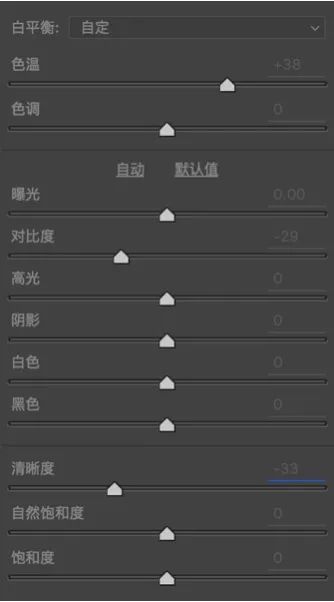
接下来 我们调整各个色彩 使画面更加和谐,整个画面里 蓝色占了大比例色块,我们首先降低蓝色的饱和度,之后 降低黄色和橙色的明亮度使人物的脸与整个画面更和谐,降低红色 使脸部红色弱化 嵌于整个皮肤之中
之后我们 点击“细节”-减少杂色 调整明亮度 来给皮肤做一个简单磨皮
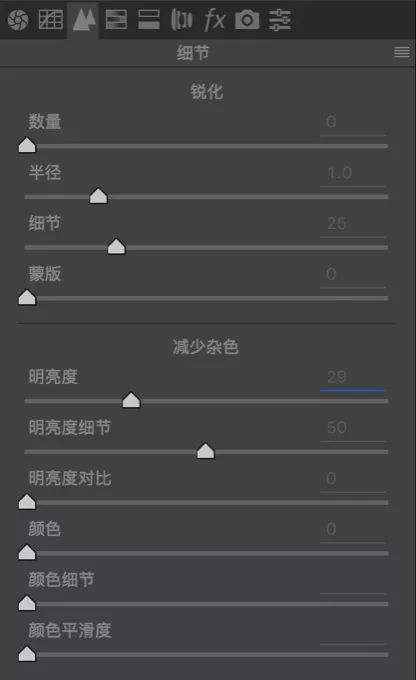
下图为camera raw 处理之后的照片
之后提取下人物线稿,首先ctrl+j复制本图层 ,ctrl+shift+u 对其去色
ctrl+j 复制已经去色的图层,然后ctrl+i进行反相处理 并且将图层混合模式更改为“颜色减淡”
学习 · 提示
相关教程
关注大神微博加入>>
网友求助,请回答!
 搜索公众号photoshop教程论坛,免费领取自学福利
搜索公众号photoshop教程论坛,免费领取自学福利










